昨日まで使っていた、PTC Creo Elements/Direct Modeling Express6.0が突然起動しなくなることが時々あります。登録ユーザー名とパスワードを聞かれ、接続に失敗しプロキシサーバーの設定を促す画面になり、何度か設定したりキャンセルすると「インターネット接続に問題がある…」と表示されて、起動キーを求められるというものです。
入力せずにウインドウを閉じると、ソフトの起動に失敗して、CADが使えないので困ってしまいます。この記事は、そんな時でも72時間有効な起動キーを取得して起動・急場しのぎができる手順を紹介します。
すぐに「起動キー」を取得する方法を知りたい方は、こちらから読み進めてください。
エラー画面の紹介
PTC Creo Elements/Direct Modeling Express6.0は、ソフトを使用中に定期的にライセンスサーバーと通信して不正使用を監視しています。そのため、起動時にライセンスチェックをして、有効なライセンスが確認できないと起動しないことになります。
通常はインストール後に1回目の起動時に登録した「メール」「パスワード」が記憶されているので、特に何もすることもなく(インターネットに接続されていれば…)ソフトが起動します。
しかし、何らかの問題でソフトが起動しないことがしばしば起こります。問題発生時に起動しようとすると、ウインドウがいくつか開きますが、何も入力せずにキャンセルするとそのまま閉じてしまい、使えないで終了(悲)という現象…追って画面を紹介すると…
まずソフトを起動しようとしてアカウント入力画面が表示されてしまいあれ?と思ってしまいます。
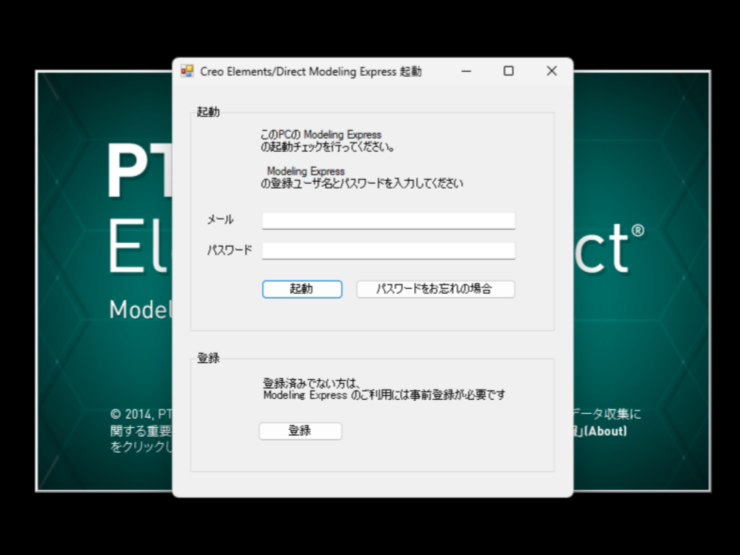
昨日まで使ってたのに…と何も入力せず、ウインドウを閉じると「起動に失敗しました」ウインドウが開きます。「OK」しか押せないので押すと赤バツの「有効なライセンスがありません」画面で「OK」しか選択肢がありません。

で次に、アカウント情報(登録時に入力したメールアドレスとパスワードを入力)をちゃんと入力して進むと…
起動するかと思ったらこんな画面に…。もしかしたら、起動直後にログイン画面を飛ばして、この画面が表示されるかもしれません。

プロキシサーバーなんて使って無いし…と思ってウインドウを閉じる(右上の赤バツ)でキャンセルすると…
しばらく(2分ほど?)考えて手動起動キーなるものを入力するような画面を表示…
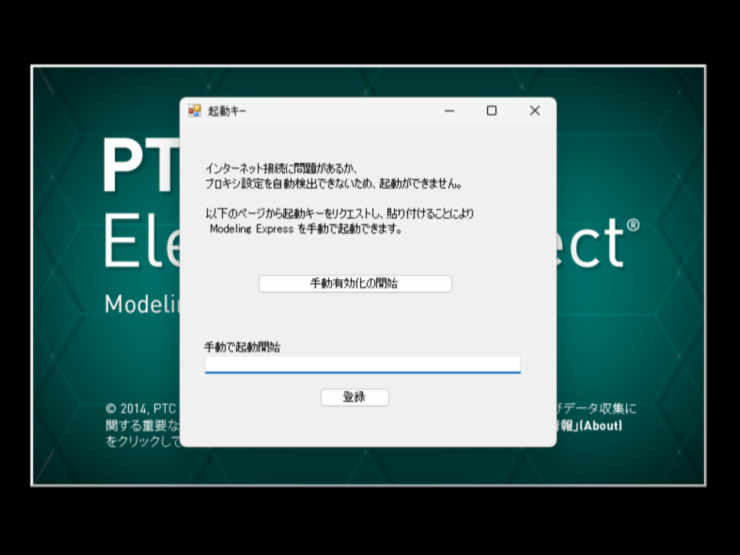
プロキシを使っていないし、他のソフトではインターネット接続が出来ていることから、このエラー文言はPTC側ライセンスサーバーから見て「接続の問題の可能性があるぞ」と言いがかりを付けている程度に受け止めてよいと思います。
そんな「起動キー」なんて知らないわ…と思ってウインドウを閉じる(右上の赤バツ)でキャンセルすると
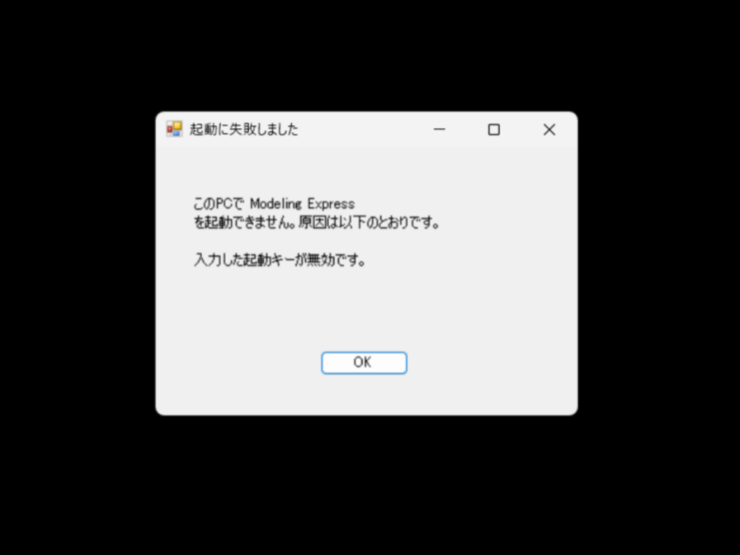
「起動に失敗しました」とのエラー画面が表示、「OK」しか押せない状態になります。「OK」を押すと「有効なライセンスがありません」との表示でソフト起動しないことに…
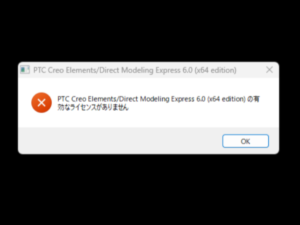
原因
このソフトが起動しない原因はまだ特定できていません。これまで何度かソフトが起動しないことを経験していますが、使うのを数日我慢していたら何の設定も変えずに何のエラーも出ずに起動したことを考えると、PTC社側のライセンス発行サーバーの問題かな?と思ったりしています。
また、Windowsセキュリティ更新によるポート遮断も考えられますが、ファイヤーウォールを全てOFFにしたりログを見てみたり原因を見つけようとしたものの解決には至っていません。PTCのサポートページの記事をチラ見していると、時々同じような症状が発生しているのが確認できますが、明確な原因の回答やお詫びは見当たりません。「手動キーがあるからそれで起動できるよ。万事OK!問題ないね!!」的なサポートの回答が見受けられます。
なので、どうしても使いたい時は仕方がないので手動起動キーなるものを取得して起動する手順を紹介します。
Google AdSense 広告
キーの取得
ログインアカウントの設定画面で有効なアカウントを入力後、プロキシ設定を促す画面が表示されます。その画面で、ウインドウを閉じる(赤バツ)を押すと、しばらく(2分ほど)考えて表示される、起動キーの「手動有効化の開始」から進みます。
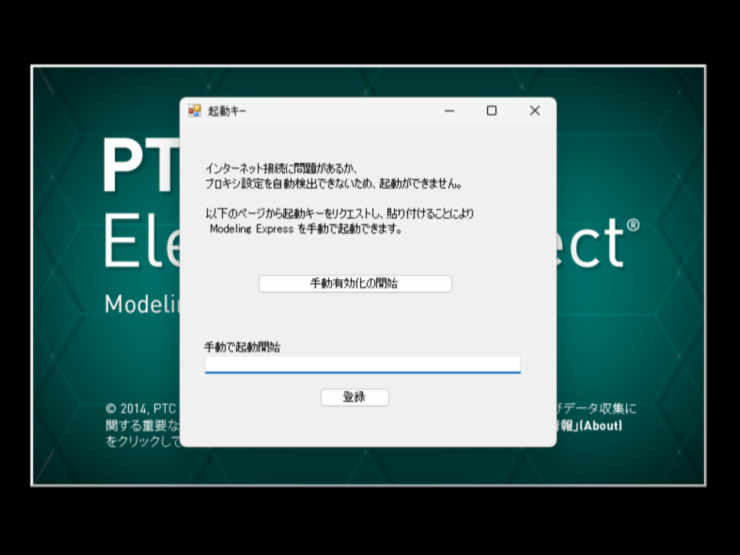
「手動有効化の開始」ボタンをクリックすると、ブラウザが開きPTC社のサポートホーム画面が表示されます。
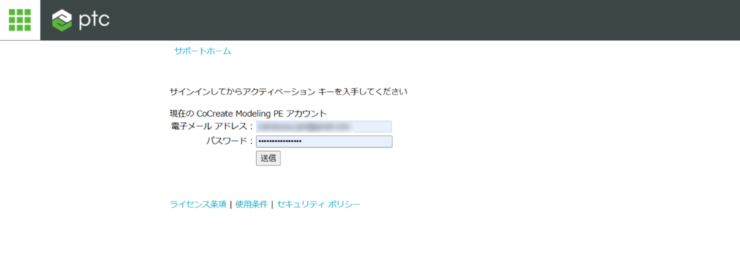
ここで登録時のアカウントのメールアドレスと、パスワードを入力して「送信」を押します。すると、次の画面で「72時間有効なこのアクティベーションキーをコピーして[手動による製品の有効化]ウインドウに貼り付けてください。」と表示されて下のウインドウに、文字列が表示されます。
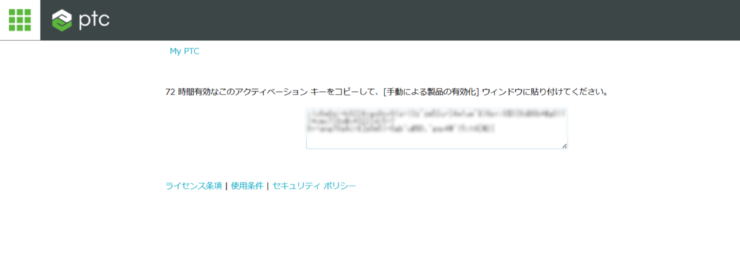
ウインドウの大きさに依存しますが、この文字列は1行の文字列になっているので、3行で表示されていても(何も考えずに)全てをマウスで選択して「コピー」します。
起動キーの手動入力
そして、元の「起動キー」ウインドウに戻って、「手動による起動開始」の下にペーストしましょう。
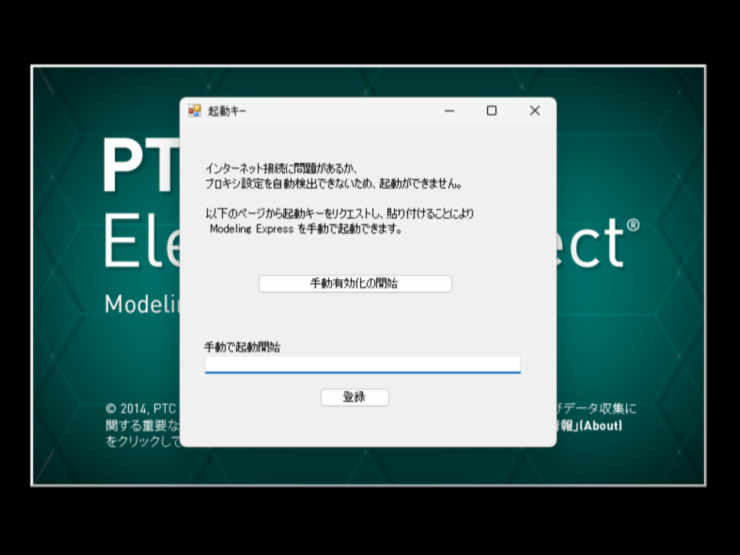
この状態で「登録」を押すと、ソフトが起動します。
もし、「入力した起動キーが無効です」と表示されたら「コピー&ペースト」がうまくできなかったことが考えられるので、やり直しになります。
この起動キーは72時間有効で、一度有効にすると起動するたびに残り時間が表示されます。起動するには、この「残り(??時間)」というボタンを押します。
この手動起動キーは、インターネット接続がない状態でもCADを使いたい場合のサービスでもあるので、有効なキーをあらかじめ取得しておけば、インターネット環境がない現場のような場合でもCADを使うことが可能になります。

まとめ
今回、「緊急」としたのは、これまでこのような症状になっても数日でライセンスが下りていたのに、私のPC(Windows11)ではここ1か月ほど自動ライセンスが下りない症状が続いているからです。(後記:かれこれ3か月ほどこの状態が続いています。)
あまり使うことのなかった、手動ライセンスキーを取得することが連続しているので、もし私の環境だけでなく同じ症状で困っている方がいれば、このような方法で急場しのぎが出来ることの紹介でした。
少し本腰を入れて海外サイトの情報なども情報収集して解決策があるか探るつもりでいます。解決策が見つかれば掲載する予定です。
PTC Creo Elements/Direct Modeling Express6.0の使い方をまとめたトップページはこちらです。



この記事へのコメント
コメント一覧 (2件)
私も全く同じ状態ですでに1年くらい経過しています、色々対処してみたものの解決せず面倒ですが72時間毎にこの方法で起動しています。対処方法が解りましたらUPしてくださいよろしくお願い致します。
また、現在以下のようなエラーに苦慮しております、それはパーツを移動しようとして「位置決め」アイコンをクリックし、移動したいパーツをWクリックすると「文字列 “移動したいパーツ名***” は希望するタイプの項目に一致しません」というエラーメッセージが表示され「OK」しか押せないのでOKを押してしまいます。結局移動は出来ないのでパーツの複写(A→Bのアイコン表示のもの)で移動したい場所にコピーし元のパーツを削除する手段を講じています。 この現象も今回2回目である日突然発生し始め、ある日起動すると直っている状態になります。私もwindows のセキュリティ更新の影響かなとも考えているのですが不明です。もし対処方法をご存じであればご教示をよろしくお願い致します。 当方の環境はWindows11 でアプリはModeling Express 8.0 となっております。
起動エラーの件は、いまだ進展なしです。すみません。PTCのコミュニティ内では2023年8月ごろからライセンスサーバーがダウンしたままだとの憶測がありますが、公式ではないので真偽は不明です。この内容が真実ならPTCサーバー側の問題なので対策はありません。
最新の同問題のコメント↓
https://community.ptc.com/t5/Modeling/Account-to-use-Creo-Elements-Direct-Modeling-Express-8-0-English/td-p/941868
ご相談の、「文字列 “******” は希望するタイプの項目に一致しません」ですが、今回の事象に依らず、まずこのエラーの意味を書いておきます。まずはこのエラーを発生させる方法(?)を解説してから、その予防法を書きます。
このエラーダイアログボックスは、日本語では良く伝わらないですが英語では
「String “*******” does not correspond to item of desired type」
と表示されます。
「ソフトウエアが希望している(要素の)タイプに(今、選択された)アイテムが該当しない。」
というもので、ある操作をすると簡単にエラー表示させることが出来ます。
(私のPCには、日本語版の6.0と、英語版の8.0がインストールされていて、両方で確認しています。)
その操作とは、ソフトウエアを起動して、何らかのモデルを表示させて、
1 「サーフェースとサーフェースの距離」をクリック→「距離」と「計測出力」ウインドウが表示
2 その状態で、ブラウザバーのツリー内から「パーツ」をダブルクリックする
すると、ダブルクリックしたパーツの文字列を含んだ、エラーダイアログが表示されるはずです。
注目は、ソフトウエア画面の左下で、「サーフェースを指定してください」と表示されていることです。この動作は、ソフトウエアは、「計測でサーフェースを指定してくれることを希望しているが、選択された要素「パーツ」は処理できる要素に該当しない。」のでエラー表示というソフトの動作です。
この動作は、ご指摘の「位置決め」コマンド実行中のエラー表示の動作とはもちろん異なりますが、ヒントとして有効です。
このソフトウエアは、コマンド実行中に別のコマンドも実行(2重にコマンド実行された状態)できる項目があるので、可能性として、「位置決め」コマンドを実行しているが別のコマンドも実行中ってことが起こり得ます。
次回、同じような事象が起こった際には、画面左下のコメントで「ソフトウエアが何を要求中か」を確認すると問題解決につながるかもしれません。
あと、ここからはアドバイスになりますが、私も思いがけない「多重コマンドの実行による希望しない動作」を良く経験してきたので、常に「OK」もしくは「全てキャンセル(処理中のコマンド全てをキャンセルします)」を押す癖がついています。作業中に一つのコマンドを確定した後でも「OK」をなんとなく押してみたり、連続した作業中に、希望しない一つ前のコマンドの継続実行が起こったりした場合に、「全てキャンセル」を押して、これまでの操作の「確定」と「コマンドへのリセット」を確実にするための「おまじない」みたいな感覚で使っています。(ついでに言うと変な動作をしたら「元に戻す(Ctrl-Z)」も良く使います。)
そのため、ユーザーコマンドツールバーの先頭に「OK」と「全てキャンセル」を置いて、常に押せる状態にしています。
今回ご相談いただいた事象の解決にはなりませんが、参考にしていただけると幸いです。